
Новички в компьютерной сфере, которые уже пользуются интернетом для каких-то своих дел или для работы, нередко задаются вопросом: «Как же узнать какая у меня скорость интернета, быстрый он или тормозной»? Особенно часто такой вопрос может возникнуть при скачивании каких-либо больших файлов из интернета, когда вы видите что почему-то файлы скачиваются очень медленно и при этом знаете, что у вас должна быть высокая скорость соединения с интернет. В данной статье я покажу наглядно, где и как можно проверить скорость вашего интернет-соединения, а также для чего это вообще нужно.
Вопрос пользователей о том, какая у них скорость интернета, кстати, правильный, потому что скорость соединения с интернет нужно проверять каждому. Бывает такое (у меня самого такое было), что вы подключаете интернет от какого-либо провайдера, вам обещают скорость, предположим, 50 Мбит. Заключаете договор, начинаете пользоваться и даже не подозреваете до какого-то момента, что скорость то у вас в два раза ниже или даже более. Или, к примеру, сменили тариф с 30 Мбит на 60 Мбит, а толку то и нет, как скачивали с той же скоростью, так и скачиваете, только деньги переплачиваете за услуги. В этих случаях, если вы измерите свой скорость интернета и будете точно знать, что причин понижения скорости с вашей стороны никаких нет, то можно смело звонить / писать своему интернет-провайдеру и жаловаться на качество услуг, что скорость у вас такая-то, а платите вы за такую-то (значительно большую).
Сразу новичкам поясню, что значат те значения, в которых изменяется скорость интернет-соединения, т.е., к примеру - 50 Мбит. Скорость интернета в любых тарифах любых провайдерах, как правило, указывается именно в Мбит / сек (мегабит в секунду). При этом компьютер может иметь входящие соединения, например что-то скачивать и исходящие, когда вы что-то загружаете в сеть. В связи с этим, в тарифах провайдеров обычно указано 2 скорости: входящая (Download) и исходящая (Upload). Иногда эти скорости могут быть одинаковыми, а иногда исходящая скорость ниже чем входящая.
Но скорость указанная в Мбит / сек. — это не есть ваша реальная скорость скачивания / отдачи. Реальная скорость на устройствах измеряется в Мбайт / сек. (мегабайт в секунду).
Для того, чтобы вычислить реальную скорость (например, скорость скачивания) исходя из заявленной скорости интернет соединения от провайдера, нужно скорость в Мбит разделить на 8. Например, заявленная скорость скачивания = 50 Мбит. 50 / 8 = 6.25 Мбайт. Т.е. в этом случае максимальная скорость, с которой вы можете скачивать что-либо из интернета равна 6.25 Мбайт.
Конечно, скорость интернет соединения может зависеть не только от провайдера. Например, если вы пользуетесь выходом в интернет через беспроводную сеть Wi-Fi, то реальная скорость может быть ниже заявленной по той причине, что сам Wi-Fi роутер (то устройство, которое обеспечивает беспроводную связь в вашей квартире / доме) не может выдавать заявленную скорость ввиду своих технических характеристик или же у него плохая зона покрытия, т.е. та площадь в помещении, на которой вы сможете подключиться к Wi-Fi и получить хорошее качество связи. Вы также можете находиться в точке, где сигнал от Wi-Fi роутера плохой. К примеру, сидите через 2 бетонные стены, на прямом расстоянии 10-15 метров от роутера. Тогда, конечно, качество соединения будет плоховатым (сигнал будет сильно погашен через 2 стены) и скорость интернет-соединения будет соответствующим.
Ну и ещё одна причина - нагрузка на сеть со стороны вас. К примеру, вы качаете что-то большое с интернета и ещё 2 человека сидят у вас дома и тоже активно шерстят интернет, видео смотрят, скачивают. В таком случае скорость интернета на одном компьютере уже не будет максимально возможной, потому что она поделится между всеми устройствами, которые на данный момент в интернете.
Следует знать, что для того, чтобы качество соединения с интернетом было наилучшим, нужно пользоваться проводным доступом в интернет, а не через беспроводную сеть Wi-Fi. На качество соединения по беспроводной сети Wi-Fi может сильно влиять ваше расположение в доме / квартире, а также технические особенности самого Wi-Fi роутера. Если же вы подключитесь к интернету по кабелю, то вы получите лучшее качество соединения.
Теперь рассмотрим как измерить скорость соединения с интернет, как входящую, так и исходящую.
Итак, если вам нужно измерить интернет-соединения, то это очень просто! Это можно сделать в онлайн на многих сайтах, но я остановлюсь на двух из них. Два потому что если один вдруг работать не будет, вы всегда сможете воспользоваться другим для измерения скорости интернета.
Вам нужно перейти на сайт:
Дожидаемся загрузки сайта пока в центре экрана, напоминающем экран ноутбука, не появится кнопка «Начать проверку».
Нажимаем «Начать проверку».
Программа начнёт поиск ближайшего к вам сервера, с которым будет происходить обмены сигналами для измерения скорости. Уже через несколько секунд запустится процесс измерения скорости входящего соединения, т.е. вашей скорости скачивания (на данном сервисе именуется как «Скорость получения»):
От вас никаких действий не потребуется. Стрелка на «спидометре» начнёт показывать скорость, а реальная скорость отобразится через несколько секунд, когда стрелка упадёт обратно на 0.
Сразу после измерения входящей скорости автоматически начнёт измеряться исходящая скорость (в данном сервисе «скорость передачи»):
Результаты видны вверху под соответствующими заголовками «Скорость получения» и «Скорость передачи».
Обратите внимание, что скорость замеряется в Мбит / сек. Как я уже выше говорил, чтобы узнать с какой реально скоростью вы будете скачивать и передавать файлы в интернете нужно перевести единицы в Мбайт / сек. Для этого показатели скорости делим на 8.
Также в этом окне, рядом со скоростью будет отображаться показатель «Ping». Это показатель задержки сигнала и измеряется в миллисекундах. Чем ниже Ping, тем лучше качество связи.
Также слева внизу в той же таблице будет виден ваш IP адрес в интернете:
Кому-то заодно может пригодиться.
Слева будет отображаться основная информация об устройстве, через который вы зашли на сайт (IP адрес, браузер, разрешение экрана и ваш регион). А ниже под заголовком «Техническая информация» представлены более подробные сведения.
Для начала теста скорости нажмите кнопку «Измерить»:
Начнёт измеряться сначала скорость скачивания (входящая), а затем скорость передачи (исходящая). Через несколько секунд вы уже сможете видеть результаты:
Здесь скорость из Мбит / сек. сразу переводится в Мбайт / сек., что удобно.
Представленными выше двумя способами можно измерить скорость интернет-соединения не только с компьютера, но со смартфона и планшета. Сверяйте свою скорость с той, что заявлена провайдерам по вашему тарифу и если никакой нагрузки на сеть у вас нет (к примеру, в интернете сидите вы один), подключены через кабель и при этом реальная скорость существенно отличается от заявленной, то это повод обратиться к своему провайдеру с претензией! Вы ведь всё-таки платите деньги за определённую скорость, а не за половину от неё :)
Хорошего вам дня и отличного настроения! До встречи!
Задавали ли вы когда-нибудь себе вопрос - как проверить скорость интернета? А этот вопрос действительно важный, ведь за интернет мы платим деньги, причем порой не маленькие. И быть уверенным в том, что тебя не обманывают, просто необходимо.
Сейчас, с каждым днем, растет количество пользователей интернетом, и соответственно появляются много новых компаний, которые предоставляют свои услуги. Зачастую, люди платят достаточно большие деньги, чтобы пользоваться интернетом. А ведь непрофессионал навряд ли отличит скорость в 10 Mb в секунду, от скорости 20 Mb в секунду, а если не видно разницы, зачем платить больше? Есть несколько сервисов, которые покажут вам, как узнать скорость интернета .
Для начала, примете как данность, что абсолютно точно замерить скорость доступа к Глобальной Сети невозможно. Интернет - это постоянно меняющаяся среда, и такое понятие, как «постоянность», к нему применить нельзя. Кроме того, если вы обратили внимание, то современные операторы интернета в договорах указывают фразу типа: «скорость до X Мбит/сек», то есть в реальности скорость будет меньше этого значения X.
Скоростей Интернета существует целых две:
Соотношение этих двух скоростей играет очень большую роль, как при определении скорости Интернета, так и при оценке его качества. Канал подключения к Всемирной Паутине может быть синхронный или асинхронный, симметричный или асимметричный.
Каждый пользователь Интернета должен понимать, что скорость подключения к Сети для каждого направления будет разная. Например, вы находитесь в Киеве. Скорость подключения на Киев - 10 Мбит/сек, на Россию - 6 Мбит/сек, на Париж - 2 Мбит/сек, на Америку - 1 Мбит/сек. При этом подобная ситуация не является показателем того, что ваш провайдер вас каким-то образом обманывает. И поверьте мне, это разумная «цена». Вы платите за доступ к Всемирной Паутине в разы меньше, чем юридические лица.
Ниже, я вам расскажу о нескольких способах проверки скорости. Дочитайте все до конца и выберите тот способ, который вам будет удобен, а лучше попробуйте все.
Для рядового пользователя может оказаться достаточно просто оценить скорость интернет подключения, не измеряя его прямо. Для чего большинство из нас пользуется Интернетом? Для , и музыки.
Вот один из самых простых способов. Позвоните со своего компьютера другу (например по Skype), у которого заявленная скорость Интернета не меньше 4-8 Мбит/сек. Если во время общения изображение нормальное, не слышно хрипов и посторонних звуков, то со скорость канала подключения все нормально. Для оценки скорости подключения вы также можете использовать менеджеры закачек и . Сделать точные выводы так, конечно же, нельзя - скорость скачивания будет зависеть от источника. Для оценки скорости можно использовать график закачки в Bittorrent-приложении.
Чтобы оценить текущую скорость, можно воспользоваться . Чтобы его вызвать, необходимо нажать комбинацию трех клавиш “CTRL+ALT+DELETE”. Перейдите на вкладку «производительность», а потом - на ваше соединение (например, Wi-fi). На графике показано изменение скорости во время скачивания файла с торрента.
Так диспетчер задач выглядит в операционной системе Windows 8, но в более ранних «операционках» принцип остается тем же.
Для того чтобы оценить скорость своего канала, можно воспользоваться услугами специальных сервисов.
У Яндекса есть специальный сервис, который как раз помогает разобраться в этом вопросе. Сервис называется Яндекс.Интернетометр . Единственный его косяк, что он не всегда показывает правду, а точнее здорово преувеличивает. Пользоваться им очень легко. Переходите на сайт посылке выше и нажимаете на кнопку «Измерить скорость».
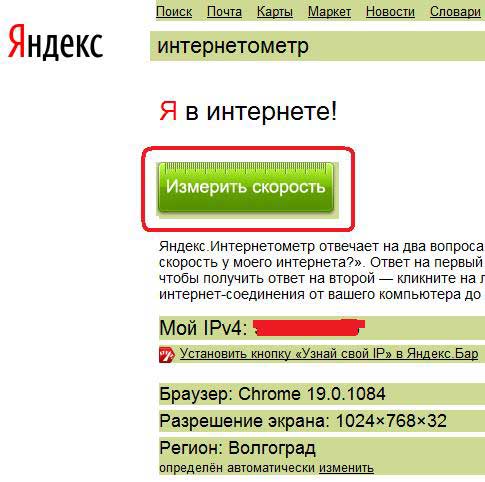
После чего начнется проверка.
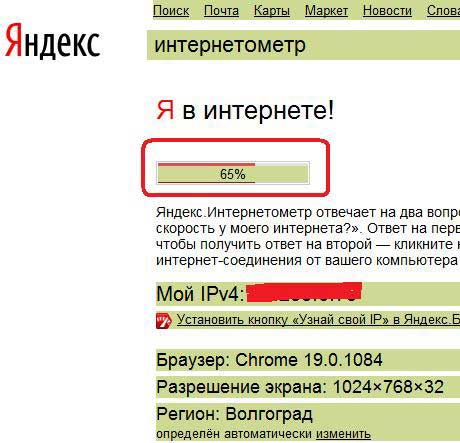
Когда она закончится, появиться картинка с результатами.
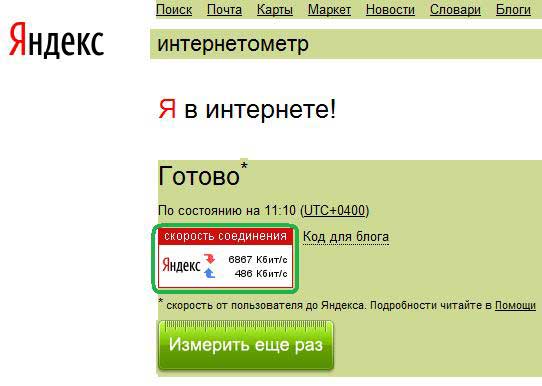
Но честно вам скажу, здесь, они показывают не правду, т.к. у меня скорость интернета в два раза меньше. Именно поэтому, если вы хотите узнать, как проверить скорость интернета в реале, то советую вам пользоваться другим сервисом.
Зайдите на сайт www.speedtest.net . Сайт сам определяет вашего интернет-провайдера и ip адрес. Нажмите на кнопку «начать проверку» - по ее окончании программа выдаст вам скорость подключения и скорость передачи. К примеру, на одном из тарифов украинский оператор Shtorm заявляет скорость до 50 Мбит/сек. (подробнее о том, как узнать скорость интернета на компьютере, с помощью данного сервиса, я рассказал в видео-уроке ниже)
Однако этот сервис показывает скорость в два раза меньше заявленной. Почему? Давайте попробуем разобраться.
Все сервисы, подобные speedtest, имеют два больших недостатка: ограниченную скорость собственных серверов, а также избирательность протокола.
Предположим, что скорость интернет-провайдера - 1 Гбит/сек, а ваша заявленная скорость - 5 Мбит/сек. В период с 18 часов до 23 часов канал бывает загружен на 70-90%, то есть от 1 Гбит/сек остается 100 Мбит/сек. Кроме того, в Глобальной Сети вы не одни - кроме вас проверять скорость могут еще человек 20. В таком случае интернет-сервис покажет скорость только 5 Мбит/сек.
Вообще говоря, если при работе в Интернете вы не испытываете проблем, то по поводу скорости вы можете и не «париться». Для полноценной работы в современной Сети вполне достаточно скорости 2 Мбит/сек. Довольно много ресурсов вводят свои ограничения на подключение: поэтому не удивляйтесь, если скорость скачивания файлов с некоторых серверов гораздо меньше, чем значение, «заявленное» вашим провайдером Интернета. На скорости 10 Мбит/сек, вы сможете за час выкачать примерно 4,5 Гбайт информации, то есть 1 DVD диск. Для большинства пользователей этого будет достаточно.
А теперь обещанный урок о том, как проверить скорость интернета на компьютере с помощью сайта www.speedtest.net.
Вопрос от пользователя
Здравствуйте! Подскажите, я подключился к интернету у провайдера "xxx" (вырезано цензурой ☻). Обещали скорость 50 Мбит\с, но реальная скорость при скачивании файлов не поднимается выше 1 Мбайт\с. Провайдер говорит, что у них с сетью всё в порядке. Подскажите, в чем может быть дело, как узнать реальную скорость интернета на ПК?
Всем всего доброго!
Наверное, почти каждый третий не доволен скоростью своего интернета - тут как с деньгами, много никогда не бывает, чем больше - тем больше хочется...
Вообще, вопрос этот достаточно обширный и одной ссылкой на него не ответишь (тем более, что многие пользователи путают базовые понятия, без которых говорить о скорости достаточно трудно).
В этой статье рассмотрю, как проверить свою скорость интернета и узнать реальную скорость (не путать с заявленной!). Кроме этого, рассмотрю пару смежных вопросов, без которых и ни туда, и ни сюда. И так...
Это первое, с чего следует начать эту статью (на мой взгляд). Дело в том, что почти ВСЕ интернет-провайдеры при подключении указывают скорость в Мбит\с (например, подключение со скоростью до 50 Мбит\с) .
В то время, как программы, в которых вы что-то скачиваете (торренты, браузеры и т.д.), данные показывают в другой величине: Мбайт\с (Кбайт\с).
Мбит\с ≠ Мбайт\с
(совсем разные величины)
50 Мбит\с ≈ 5 Мбайт\с
(максимальная реальная скорость, при подключении к интернету со скоростью в 50 Мбит\с)
Из вышесказанного вытекает еще пару очень популярных вопросов.
Чему равен 1 Мбит\с, как перевести скорость подключения в скорость скачивания?
Вообще, 8 Бит = 1 Байту. Если сейчас отбросить какие-то математические расчеты и прочее, то 8 Мбит\с ≈1 Мбайт\с (отнимите еще от этого 10-15% на передачу служебной информации, и получите реальную скорость интернета).
К примеру, вам обещают скорость подключения до 20 Мбит\с. Кстати, обратите внимание на приставку ДО (это значит в реальности скорость будет ниже. Такое можно увидеть почти у всех интернет-провайдеров).
Таким образом, считаем 20 Мбит\с / 8 ≈ 2,5 Мбайт\с. Но нужно еще отнять от этого числа 10-15% на передачу служебной информации, таким образом максимальная реальная скорость, которую вы получите, подключившись к этому провайдеру, будет около 2-2,3 Мбайт\с (именно ту, которую вы увидите в браузере при скачивании).
Почему интернет-провайдеры не пишут скорость в Мбайт\с?
Как мне кажется, здесь две причины. Первая - чем больше цифра, тем лучше в рекламных целях. Сами представьте, что лучше смотрится: 5 Мбайт\с или 50 Мбит\с? Проиграешь в рекламе ⇒ меньше клиентов ⇒ меньше прибыль.
Вторая - указывать скорость скачивания в Мбайт\с не совсем правильно, ведь в момент скачивания сеть занята не только загрузкой непосредственно самого файла, но и передачей служебной информации...
Обычно при проверке скорости интернета любой тест вам предоставит, как минимум, три параметра: скорость скачивания (иногда называют входящая), отдачи (исходящая), и пинг.
Кстати, так же хочу добавить, что пинг (как и скорость скачивания) могут быть совершенно разными на разных серверах: на одном пинг будет 50 мс., на другом 500 мс.!
Статья о пинге - расставляем все точки от А до Я (ссылка ниже)
Прежде чем приступать непосредственно к тестам скорости, рекомендую посмотреть свойства текущего подключения в Windows, чтобы узнать, на что вообще можно рассчитывать. Возможно, что низкая скорость интернета связана не с провайдером, а, например, с роутером (например, если он стоит в дальней комнате от вас - то сигнал может быть плохим, и скорость низкая).
Первое, что делаем, открываем сетевые подключения . Для этого:
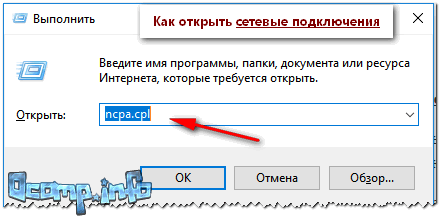
Как открыть сетевые подключения → ncpa.cpl
Далее должна открыть вкладка сетевые подключения, как на скриншоте ниже (кстати, ее можно открыть и из панели управления Windows: Панель управления\Сеть и Интернет\Сетевые подключения ) .
Затем выберите активное сетевое подключение (как правило, оно "цветное" и на нем нет красных крестиков) , нажмите по нему правой кнопкой мышки и выберите "Состояние" (как на скриншоте ниже).
![]()
Состояние сети // Windows 10
В открывшемся окне вы увидите скорость подключения - в моем примере она составила 72,2 Мбит\с. Т.е. в лучшем случае можно рассчитывать примерно на 7-8 Мбайт\с реальной скорости, с которой можно будет скачивать файлы.
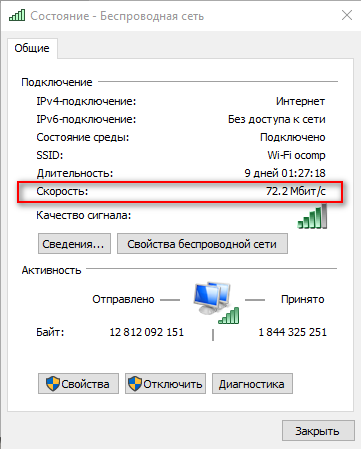
Чтобы показания теста были объективными и более точными, рекомендуется сделать следующее:
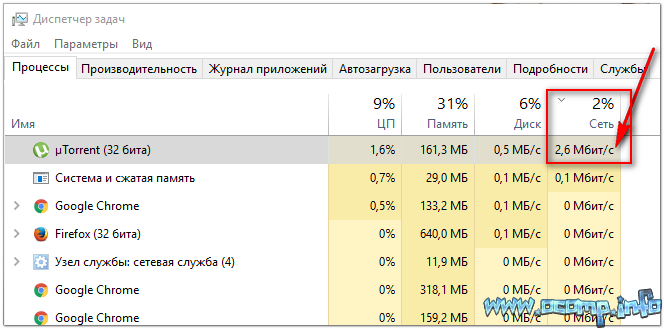
Собственно, теперь можно приступить к главному - проверке!
Наверное, один из самых знаменитых сайтов для тестирования скорости работы интернета. Русскоязычный, простой и быстрый. Все что нужно - нажать одну кнопку "Тестировать" . Для работы сервиса нужен плагин в браузере - Adobe Flash Player (обычно устанавливается автоматически, если нет - см. ссылку выше).
Представленные результаты: Ping 3 ms; Скачать 30,35 Mbps; Загрузить 34,68 Mbps.
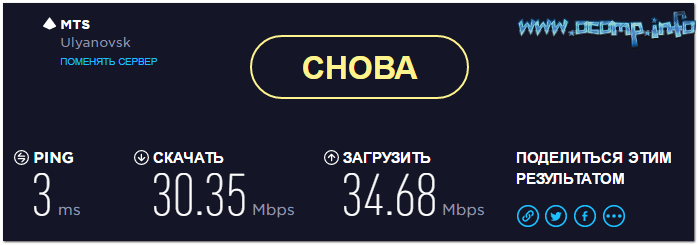
Результаты в beta.speedtest.net/ru
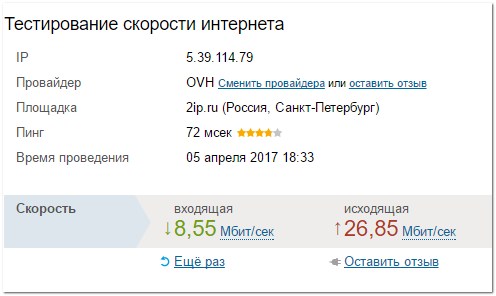
Проверка на сайте 2IP.ru
Хороший добротный сервис, который за минуту проверит и даст объективную оценку скорости вашей сети. В дополнение так же будет проверен пинг. Для начала тестирования - нужно нажать всего лишь одну кнопку "Start Speed Test" . В браузере должен быть установлен плагин от Adobe Flash.
Результаты представляются в виде удобной небольшой таблички (как на рис. ниже).
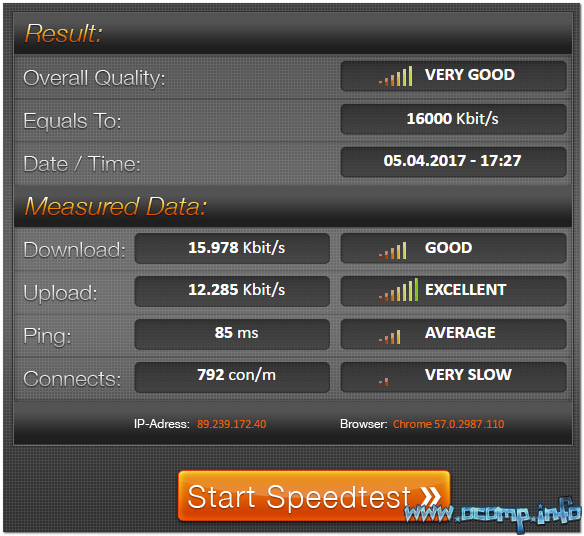
Результаты от сервиса speed.io
Очень лаконичный сервис для проверки интернета, совсем ничего лишнего: всего одна кнопка для начала теста (ни рекламы, ни ссылок, ни рекомендаций).
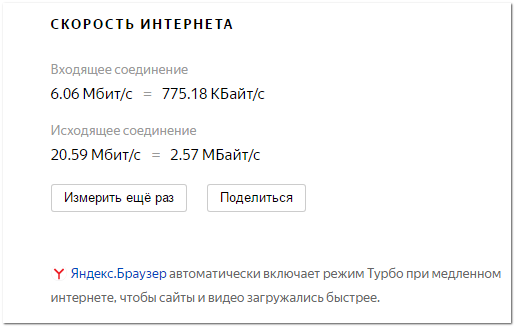
Скорость интернета // результаты проверки на сайте Яндекса
Проверка интернета от компании Ростелеком. Для начала теста - нужно нажать всего одну кнопку "Начать" . Время теста - одна минута. После проведенной проверки, вы узнаете: время отклика (т.е. Ping), скорость скачивания и передачи (см. пример результатов проверки ниже).
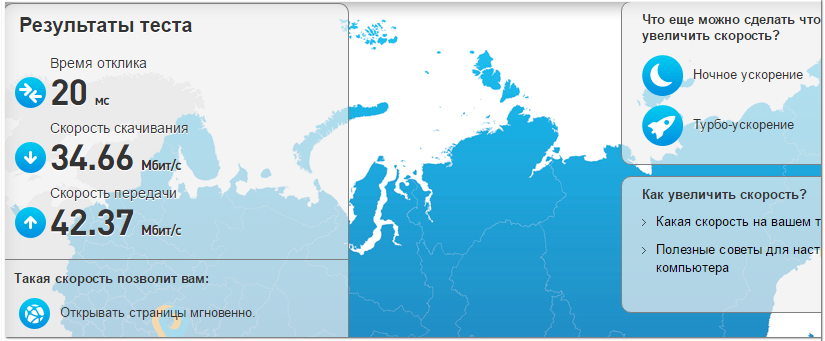
Так же объективную скорость скачивания (загрузки) можно с помощью торрент-программ (например, того же uTorrent).
Для объективного замера нужно:
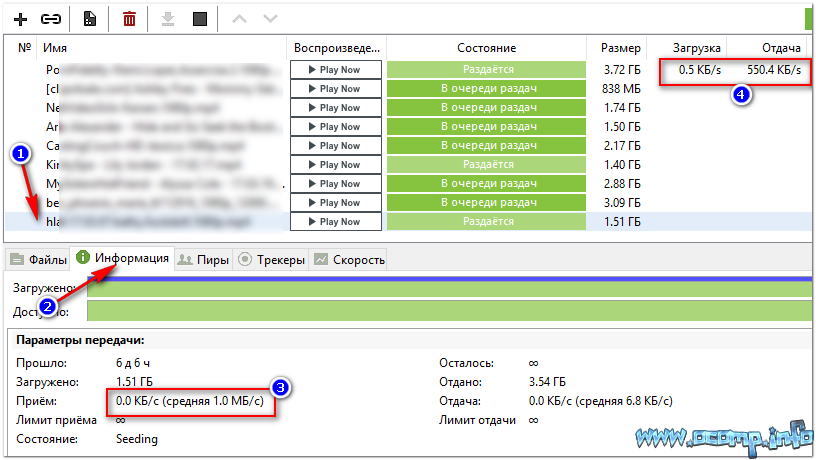
Правда, таким способом нельзя узнать свой пинг, а также не проверишь и не получишь объективную скорость отдачи (исходящую).
На этом статья завершена. Всем высокой скорости!
«Скоростью соединения» называют объём информации, скачиваемый за секунду. В качестве единиц измерения этой величины используются биты в секунду. Бит это двоичное значение (1 или 0).
Использование единичных битов для измерения скорости соединения давало бы слишком громоздкие значения. Поэтому для обозначения большого количества битов используют метрические приставки: кило-, мега-, гига-, тера-.
То есть, скорость в 1 Кб/с (Kbps) означает, что за секунду устройство получает 1000 бит информации. Как измерить скорость интернета самостоятельно?
Современные коммуникационные технологии позволяют использовать мегабит в качестве стандартной единицы, на пользовательском уровне.
Средняя скорость интернет соединения в мире за 2014 год составила 3.9 Мбит/сек. Современные провайдеры предоставляют тарифные планы вплоть до 100 Мбит/сек. Это максимальный предел большинства домашних портов, по крайней мере, на сегодняшний день.
Наиболее распространённая технология подключения – широкополосное кабельное подключение. Это тип подключения пришел на смену коммутируемым подключениям по модему.
Использование собственных оптоволоконных линий, вместо телефонной сети позволил значительно увеличить объёмы трафика . Так модемное соединение обеспечивало не более 56 Кбит/сек.
Обратите внимание! Стандартной для домашнего широкополосного соединения считается скорость в 10 Мб/сек. То есть для большей части пользователей, у которых нет особых требований к скорости подключения, этого достаточно. Такого значения хватит, чтобы , скачивать файлы, работать с облачными сервисами и комфортно чувствовать себя в сети.
С коммерческими сетями дела обстоят несколько сложнее. Каждое предприятие имеет свои потребности и, чаще всего, формируется индивидуальный договор на определенных условиях. Небольшим компаниям и офисам достаточно и бытового подключения.
Важно : Провайдеры предпочитают умалчивать о том, что скорость исходящего трафика на порядок ниже, чем скорость входящего. Для обывателей это не так критично, но если нужно отправлять большие объёмы данных, то подобное обстоятельство лучше учитывать.
Во всяком случае, заявленная в тарифе скорость соединения, на практике несколько меньше. Качество связи в каждый момент времени зависит от множества факторов. Загруженность узлов провайдера и качество настройки домашних устройств влияют на скорость соединения.
На подключение по Wi-Fi оказывает влияние еще большее количество обстоятельств:
И это в придачу к особенностям проводного соединения. В итоге получается, что фактическая скорость подключения всегда будет несколько ниже заявленной в тарифе.
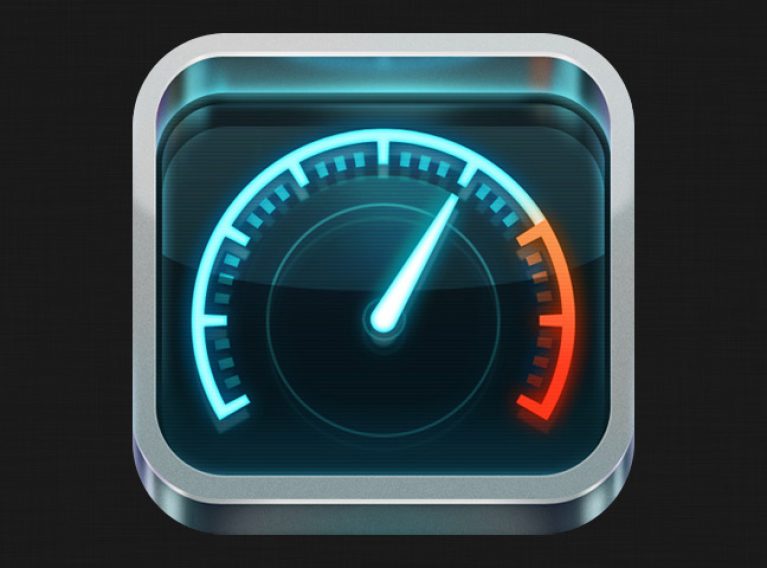
На его счету уже более семи миллиардов проверок. Сервис позволяет не только измерять скорость, но и сохранять результаты проверки в профиле, публиковать их в социальных сетях и в публичном сравнении.
Кстати, среднее значение по результатам всех проверок составляет 22.7 Мбит/сек.
Перейдем непосредственно к процессу замера скорости. В примере фигурирует ADSL подключение через Wi-Fi роутер с еще одним активным пользователем. Тарифная скорость 5 Мбит/сек.
Для начала потребуется перейти на сайт speedtest.
После загрузки он будет выглядеть так (на фото ниже).
Определение региона и наиболее подходящего сервера происходит автоматически, но каждый пользователь может самостоятельно выбрать любой один из доступных по всему миру серверов (1 выбор на мировой карте, 2 – навигация по участку).
Белыми точками на карте обозначены доступные сервера.
Кроме этого, отображается счетчик количества проверок (4), а также текущий IP-адрес с наименованием провайдера (5). Проверку можно начинать (3) сразу же после загрузки интерфейса, или после определения необходимого сервера.
Первым делом служба замеряет пинг (1). Пинг – это время, за которое пакет данных преодолевает путь от ПК пользователя до сервера и обратно. Измеряется эта величина в миллисекундах.
Чем больше показатель, тем медленнее связь, дольше грузятся сайты и хуже работают игры.
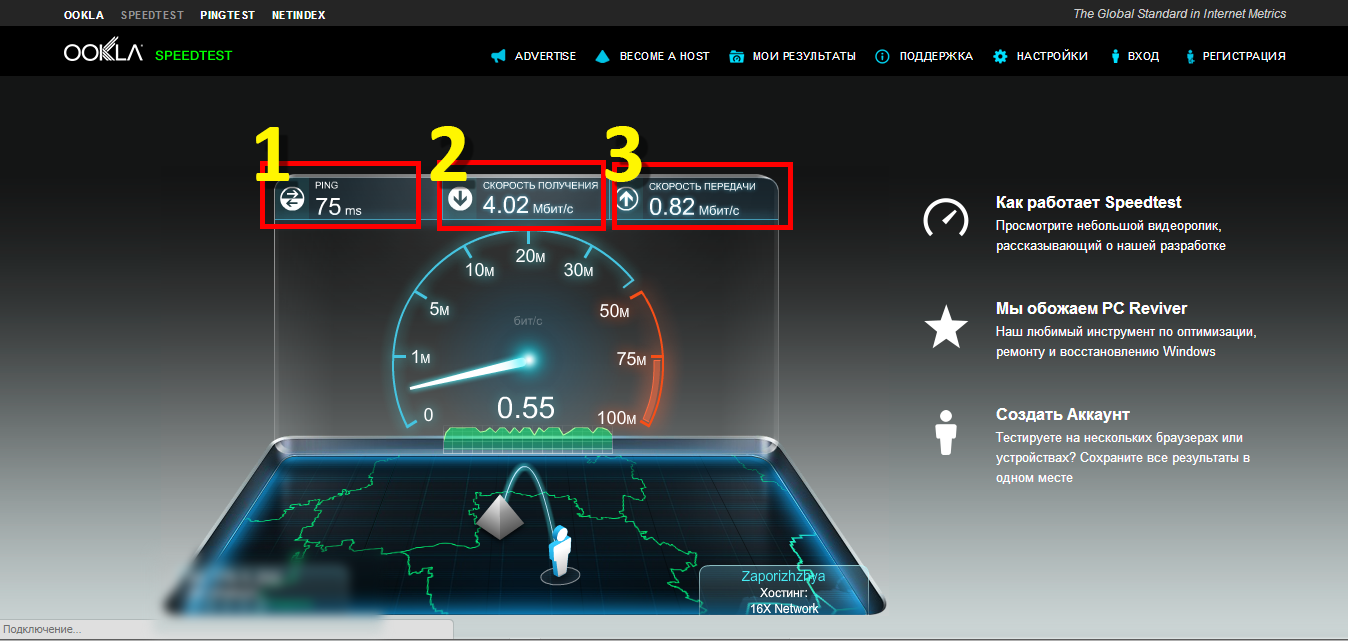
Далее измеряется скорость получения данных (загрузки) (2), как упоминалось ранее, в Мбит/сек. Этот показатель отражает количество данных, полученных от сервера за секунду. Вот тут отлично видно, как отличается тарифная скорость (5 Мбит/с) от фактической.
Далее замеряется скорость исходящего потока данных (3). Этот показатель отражает количество данных, передаваемых, отправляемых устройством на сервер. В примере использовалось ADSL подключение, поэтому и разлет в значениях настолько велик.
В широкополосных проводных подключениях он будет на порядок меньше.
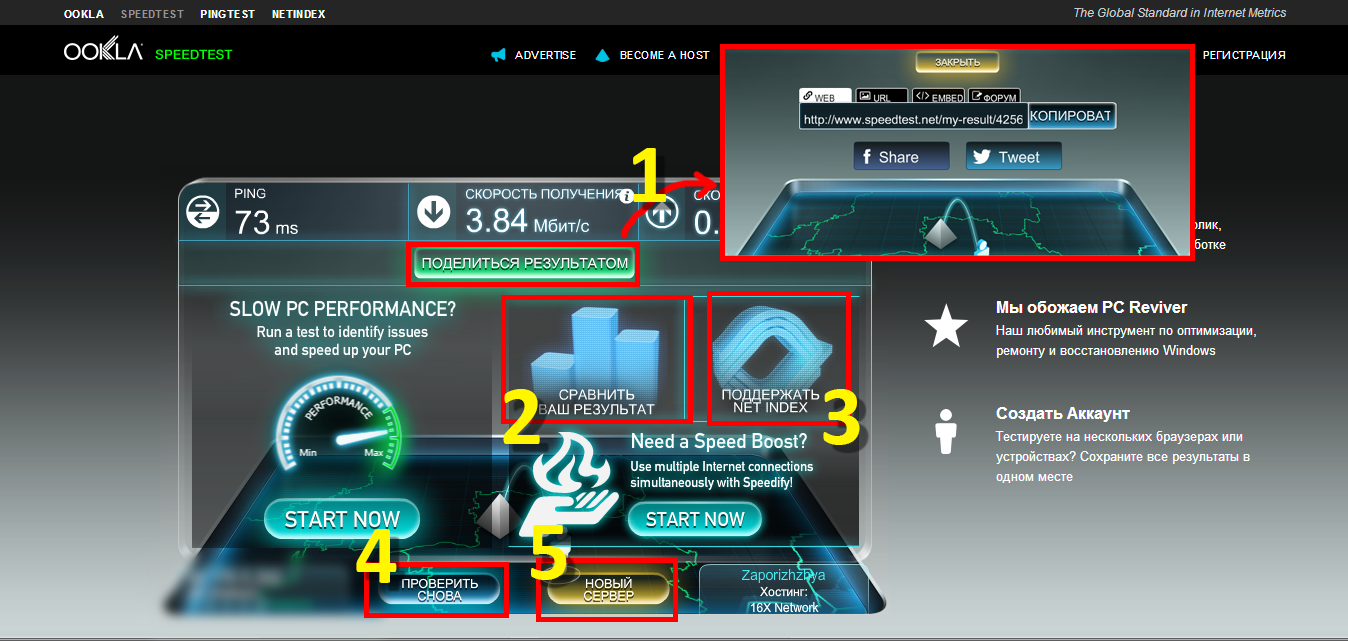
Кроме этого, можно отправить результаты в публичный рейтинг (2). Там собираются и сравниваются результаты всех проверок. Благодарность создателям ресурса за предоставляемые услуги можно выразить не только хорошей кармой, но и вполне материальными средствами (3).
Наиболее объективные результаты обычно получаются после нескольких проверок. Для оптимизации процесса предусмотрена кнопка новой проверки (4). Есть возможность инициировать проверку с другим сервером (5).

Интересно! Существует мини-версия службы, которую можно встраивать в сайты. Распространяется бесплатно. Можно использовать как для личных нужд, так и с регистрацией в сервисе Ookla, тогда нагрузка на канал взрастет, потом что при помощи зарегистрированного сервера будут происходить замеры со всего мира.
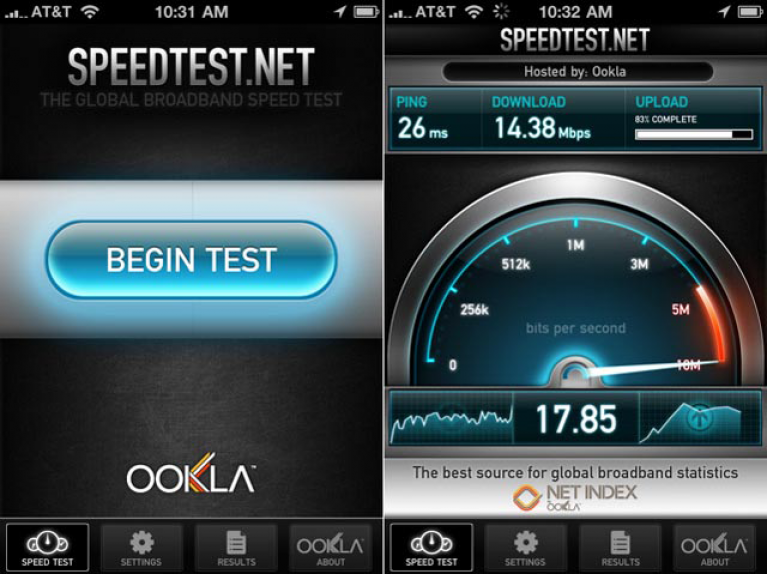
Есть версия и для мобильных платформ. Скачивается бесплатно в AppStore или GogglePlay . Доступна мобильная версия для смартфонов и планшетов, поддерживающих выход в интернет.
Определив скорость соединения, можно предпринять некоторые меры для ее улучшения. Конечно, если значения устраивают, то и беспокоится нечего. Возможности ускорения соединения будут рассмотрены далее.